CHI NHÁNH:
SUPPORT HOTLINE:
CHI NHÁNH:
SUPPORT HOTLINE:

Tầm Nhìn Và Sứ Mệnh Công Ty VPP Ba Nhất

TOP 10 nhà phân phối văn phòng phẩm uy tín, chất lượng hiện nay
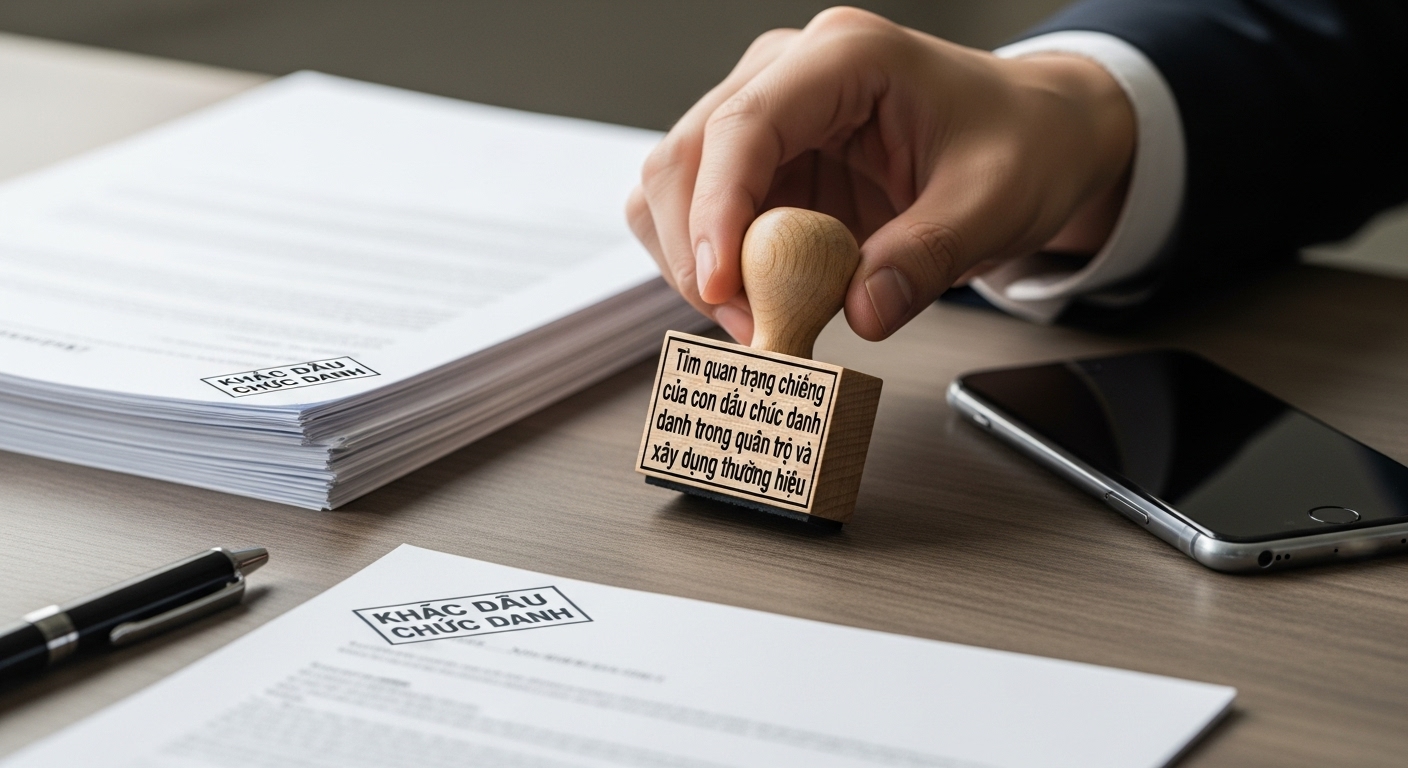
Khắc dấu chức danh mẫu mới đẹp sang trọng nhất 2026

Khắc dấu lấy ngay sau 30 phút giá rẻ

Xưởng in lịch Tết 2026 mẫu mã đẹp độc lạ thu hút nhất

Băng keo nhỏ văn phòng giá rẻ chất lượng cao

Giấy a4 quality giá rẻ chính hãng tại kho

Làm con dấu hoàn công liền mực sắc nét không bị lem
Cách in A5 trên giấy A4 là một kỹ thuật phổ biến trong việc tạo ra các tài liệu nhỏ gọn và tiện lợi. Trong thế giới in ấn và xuất bản ngày nay, việc sử dụng phương pháp này giúp tối ưu hóa không gian trên trang giấy và giảm thiểu lãng phí nguyên liệu.
Bằng cách này, người dùng có thể sản xuất ra các sản phẩm như sách nhỏ, tờ rơi, hoặc các tài liệu có kích thước nhỏ một cách dễ dàng và hiệu quả. Trong bài viết này, Văn phòng phẩm Ba Nhất sẽ tìm hiểu về cách in A5 trên giấy A4 và cách thực hiện nó một cách đơn giản và hiệu quả.
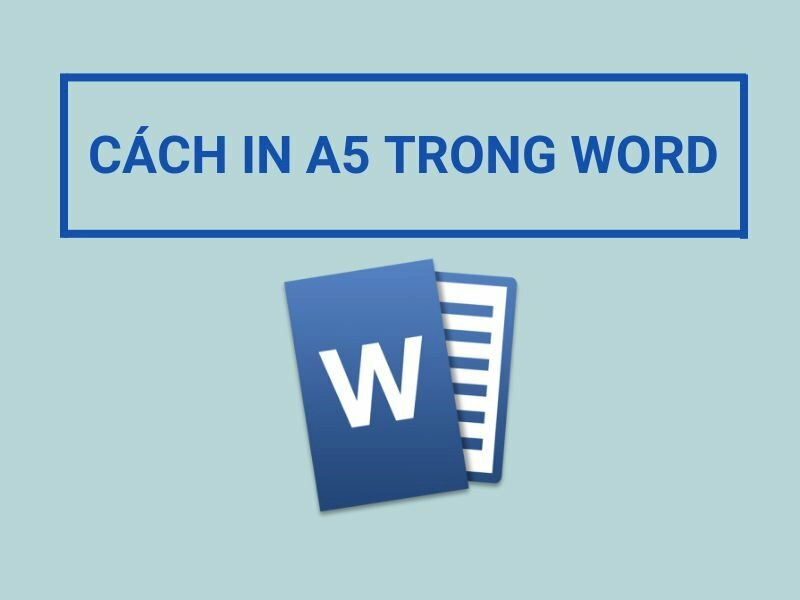
Mục Lục
In khổ A5 trên giấy A4 hoàn toàn có thể thực hiện được. Bởi vì kích thước của khổ giấy A5 nhỏ hơn so với khổ giấy A4 tiêu chuẩn.
Cụ thể, khổ giấy A4 có kích thước là 210mm x 297mm. Trong khi đó, khổ A5 có kích thước nhỏ hơn, chỉ với 148mm x 210mm.
Như vậy, chiều ngang của A5 ngắn hơn A4 tới 62mm và chiều dọc ngắn hơn 87mm. Với kích thước nhỏ hơn này, A5 hoàn toàn có thể được in gọn gàng bên trong một tờ giấy A4.
Khi in A5 ra A4, bạn có thể linh hoạt lựa chọn in 1 hoặc nhiều trang A5 lên cùng 1 tờ A4. Mỗi cách sẽ phù hợp với những mục đích khác nhau.
Nếu chỉ in brochure, tờ rơi quảng cáo… bạn có thể chọn in 4 trang A5 lên 1 tờ A4 để tiết kiệm giấy. Còn nếu in sách, tài liệu cần chất lượng cao thì nên in từng trang riêng lẻ sẽ đẹp và chuyên nghiệp hơn.
Như vậy, có thể thấy in A5 ra A4 là hoàn toàn có thể. Bạn chỉ cần thực hiện đúng cách in a5 trên giấy a4 là có thể dễ dàng in ấn khổ giấy nhỏ trên khổ giấy lớn một cách chuyên nghiệp.
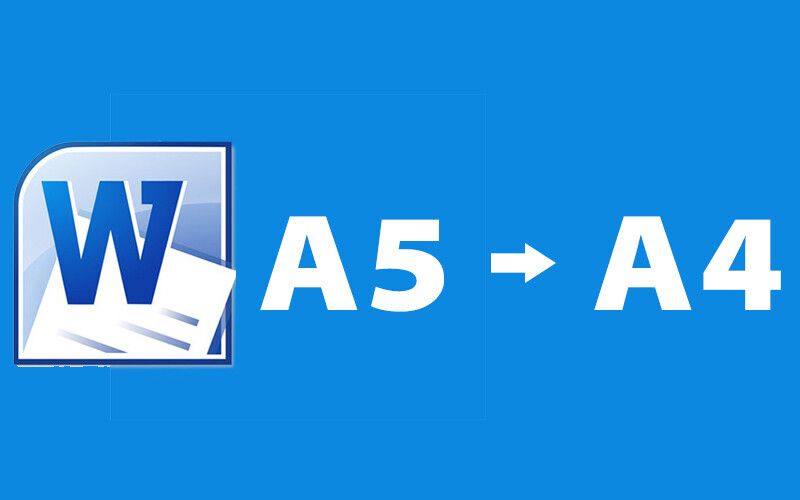
Khổ giấy A4 và A5 là 2 chuẩn khổ giấy thường được sử dụng phổ biến trong in ấn và văn phòng. Tuy nhiên, giữa A4 và A5 lại có những điểm khác biệt cơ bản sau:
Như vậy, so với khổ A4 thì A5 ngắn hơn đến 87mm và hẹp hơn 62mm.
Do có kích thước tiêu chuẩn lớn nên giấy A4 được dùng phổ biến hơn để in các loại tài liệu, văn bản,… cần định dạng chuyên nghiệp.
Ngược lại, khổ A5 có kích cỡ nhỏ gọn, tiện lợi hơn nên thường được dùng để in các cuốn sổ nhỏ, sách tay, tờ rơi quảng cáo,…
Trong in ấn và văn phòng, đôi khi chúng ta cần chuyển từ khổ giấy A4 tiêu chuẩn sang khổ giấy A5 nhỏ hơn để phục vụ một số mục đích cụ thể. Những trường hợp thường gặp cần in A5 ra từ A4 bao gồm:
Giáo trình, sách bài tập cho học sinh THPT và sinh viên đại học thường sử dụng khổ giấy A5. Kích thước A5 vừa phải, nhỏ gọn giúp các bạn học sinh, sinh viên dễ dàng bỏ vào balo, mang theo học hàng ngày mà không quá nặng.
Nhiều tờ rơi, catalogue, tờ gấp quảng cáo… cũng thường được thiết kế với kích thước A5 tiện lợi hơn để người đọc dễ cầm, nắm và thao tác.
Nhiều người chỉ có máy in khổ A4 tại nhà nhưng vẫn muốn in các thông tin, tài liệu cá nhân ở định dạng A5. Lúc đó, họ sẽ phải chuyển đổi khổ giấy phù hợp để có thể in A5 tại nhà thay vì phải đi in ngoài.
Như vậy, trong nhiều trường hợp khác nhau, việc chuyển khổ A4 thành A5 đều là cần thiết tùy mục đích ứng dụng.
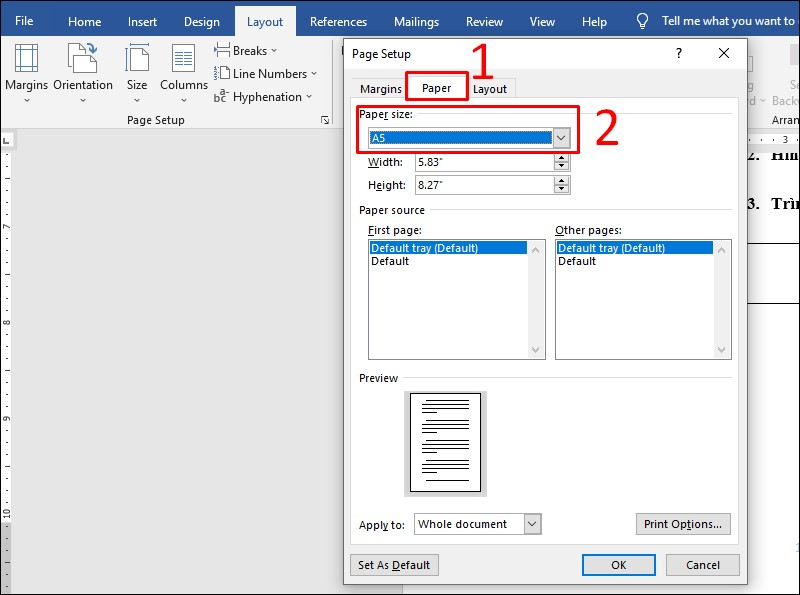
Để in được khổ A5 ra máy in A4, bạn có thể sử dụng một trong hai cách sau:
Cách này được sử dụng phổ biến hơn vì đơn giản, dễ thực hiện, phù hợp với nhiều đối tượng người dùng. Cụ thể như sau:
In 2 mặt A5 trên 1 mặt giấy A4 là một kỹ thuật hữu ích giúp tiết kiệm giấy tờ và sắp xếp tài liệu gọn gàng. Cùng đọc tiếp để xem cách in 2 mặt A5 trên giấy A4 một cách chi tiết trong Microsoft Word thế nào nhé.
Bước 1: Mở hộp thoại in ấn
Bước 2: Cài đặt khổ giấy A5
Bước 3: Chọn in 2 mặt
Bước 4: Thực hiện in ấn
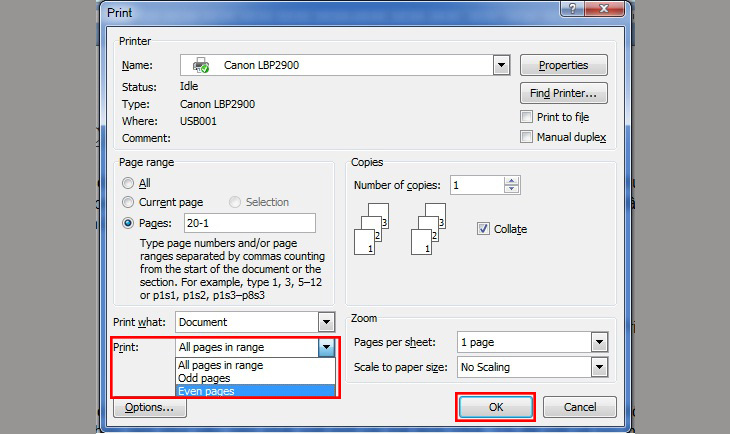
Khi cần in khổ A5 ra giấy A4 để tiết kiệm chi phí và tận dụng tối đa giấy in, bạn nên áp dụng một số mẹo nhỏ sau đây trong Word:
Áp dụng các mẹo trên để in A5 gọn gàng trên giấy A4, tiết kiệm chi phí in ấn mà vẫn đảm bảo chất lượng.
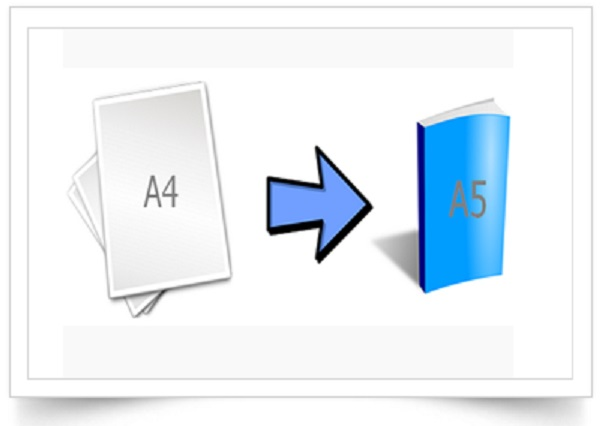
Khi in khổ A5 nhỏ lên khổ giấy A4 tiêu chuẩn, bạn cần lưu ý một số vấn đề sau để đảm bảo chất lượng:
Bằng cách tuân thủ những lưu ý trên mà Văn phòng phẩm Ba Nhất chia sẻ, bạn có thể dễ dàng in A5 trên A4 thành công với chất lượng cao nhất.
Trên thực tế, việc in A5 trên giấy A4 là một cách tiết kiệm và linh hoạt để tạo ra tài liệu nhỏ gọn và tiện lợi. Bằng cách này, bạn có thể tận dụng tối đa không gian trên trang giấy và giảm thiểu lãng phí. Điều này rất hữu ích cho việc in sách nhỏ, tờ rơi, hoặc bất kỳ tài liệu nào có kích thước nhỏ cần sử dụng.
Với các bước đơn giản như chỉnh kích thước trang và cài đặt in, bạn có thể tạo ra các bản in A5 một cách dễ dàng và hiệu quả trên giấy A4. Điều này giúp tiết kiệm giấy và mực in, đồng thời giảm bớt chi phí in ấn. Như vậy, cách in A5 trên giấy A4 không chỉ là một phương tiện hiệu quả để tối ưu hóa nguồn lực mà còn mang lại sự tiện lợi và linh hoạt cho việc sản xuất tài liệu.
Xem thêm:
Từ khóa:
BẠN CÒN CHỜ ĐỢI ĐIỀU GÌ
LIÊN HỆ NGAY VỚI CHÚNG TÔI
CÔNG TY VĂN PHÒNG PHẨM BA NHẤT












